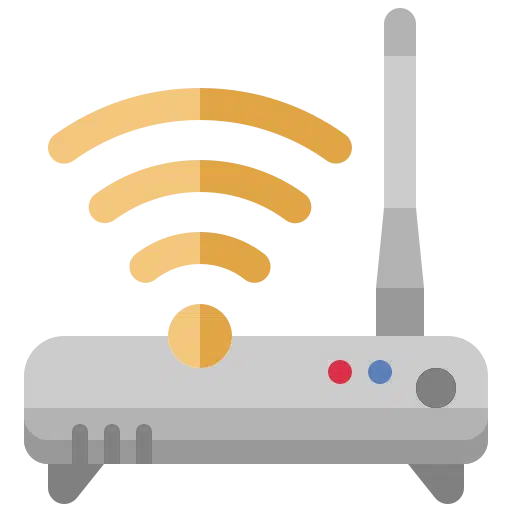आपका राउटर एक गेट की तरह है जो आपके सभी वाईफाई डिवाइस को हैकर्स से बचाता है। हालाँकि, यदि आप अपने फर्मवेयर को अपडेट नहीं रखते हैं तो आपका राउटर नए खतरों को रोकने में सक्षम नहीं होगा। अपने सभी उपकरणों के प्रदर्शन को बेहतर बनाने और अपने घर की सुरक्षा में सुधार करने के लिए अपने राउटर को अपडेट करने का तरीका यहां बताया गया है।
अपने राउटर के फ़र्मवेयर को अपडेट करने के लिए, अपने राउटर का आईपी पता अपने वेब ब्राउज़र में टाइप करें और अपनी लॉगिन जानकारी दर्ज करें। फिर फ़र्मवेयर या अपडेट अनुभाग ढूंढें और अपने राउटर निर्माता की वेबसाइट से नवीनतम फ़र्मवेयर अपडेट डाउनलोड करें। अंत में, अपडेट अपलोड करें और राउटर को पुनरारंभ करें।
आपका कंप्यूटर आपके राउटर के नेटवर्क से जुड़ा होना चाहिए। यदि आप अपने राउटर के वाईफाई नेटवर्क से बाहर हैं तो आप अपने राउटर की सेटिंग्स तक नहीं पहुंच सकते। इसलिए, आपको पहले अपने राउटर का आईपी पता ढूंढना होगा और फिर उससे कनेक्ट करना होगा।
आप निम्न प्रकार से विंडोज़ के माध्यम से अपने राउटर का आईपी पता पा सकते हैं। इसके लिए देखें MacOS के माध्यम से राउटर का आईपी पता।
- स्टार्ट बटन पर क्लिक करें और "कमांड प्रॉम्प्ट" खोजें।
- कमांड प्रॉम्प्ट खोलें और कमांड प्रॉम्प्ट विंडो में टाइप करें: ipconfig
- "ipconfig" के आउटपुट में आपको "डिफ़ॉल्ट गेटवे" दिखाई देगा। यह आईपी एड्रेस ही आपके राउटर का आईपी एड्रेस है। ज्यादातर मामलों में यह 10.* या 192.168.* से शुरू होता है।
एक बार जब आपको अपने राउटर का आईपी पता मिल जाए, तो अपने कंप्यूटर पर वेब ब्राउज़र खोलें। एड्रेस बार में अपने राउटर का आईपी एड्रेस टाइप करें।
फिर आपको एक लॉगिन पृष्ठ पर ले जाया जाएगा जहां आपको अपने राउटर के लॉगिन विवरण के साथ लॉग इन करना होगा।
यदि आप पहली बार अपने राउटर में लॉग इन कर रहे हैं, तो आप अपने राउटर के मैनुअल में या राउटर पर ही लॉगिन विवरण पा सकते हैं। यदि आप अपने राउटर का उपयोगकर्ता नाम और पासवर्ड याद नहीं रख सकते हैं, तो आप अपना राउटर रीसेट कर सकते हैं और डिफ़ॉल्ट लॉगिन क्रेडेंशियल का उपयोग कर सकते हैं।
आप इसके द्वारा भी मॉडल खोज सकते हैं राउटरपासवर्ड.कॉम. यह एक वेबसाइट है जो विभिन्न ब्रांडों के राउटर्स के सभी मानक लॉगिन विवरणों पर नज़र रखती है। ये मानक लॉगिन विवरण हैं। यदि आपने कभी पासवर्ड बदला है, तो ये मानक लॉगिन विवरण काम नहीं करेंगे।
राउटर को नवीनतम संस्करण में अपडेट या अपग्रेड करें
फ़र्मवेयर या अपडेट अनुभाग ढूंढें। यह आमतौर पर उन्नत, प्रशासन या प्रबंधन अनुभाग में पाया जा सकता है। इसका स्थान आपके राउटर के निर्माण और मॉडल के आधार पर भिन्न हो सकता है।
यदि आपको यह आइटम नहीं दिखता है, तो अपने राउटर के निर्माण और मॉडल के लिए विशिष्ट चरणों के लिए निर्माता की वेबसाइट देखें। कुछ राउटर्स को फ़र्मवेयर अपडेट स्वचालित रूप से भी मिलते हैं, इसलिए हो सकता है कि आप राउटर को मैन्युअल रूप से अपडेट करने में सक्षम न हों।
राउटर निर्माता की वेबसाइट पर जाएँ। फ़र्मवेयर अपडेट फ़ाइलों को खोजने के लिए आप बस राउटर के मॉडल नंबर से खोज सकते हैं।
फ़र्मवेयर अद्यतन फ़ाइल डाउनलोड करें। यह अक्सर ".ZIP" फ़ाइल में होता है, जो एक संपीड़ित फ़ोल्डर होता है जिसमें एक या अधिक फ़ाइलें होती हैं। सुनिश्चित करें कि आपने अपने राउटर मॉडल के लिए विशिष्ट फर्मवेयर अपडेट डाउनलोड किया है।
फ़ाइल को अनज़िप करें और इसे अपने डेस्कटॉप पर ले जाएँ। चूँकि फ़ाइलें एक ज़िप फ़ाइल में आती हैं, इसलिए आपको उन्हें अनज़िप करना होगा, जिसका अर्थ है फ़ाइलों को संपीड़ित फ़ोल्डर से किसी वैकल्पिक स्थान पर ले जाना। ज़िप फ़ाइल खोलें और फ़र्मवेयर फ़ाइलें निकालें।
अद्यतन अनुभाग में, फ़ाइल चुनें या ब्राउज़ करें पर क्लिक करें।
अपने डेस्कटॉप पर राउटर अपडेट फ़ाइल का चयन करें। यह आमतौर पर एक छवि फ़ाइल होगी, और आपके द्वारा डाउनलोड किए गए ज़िप फ़ोल्डर में सबसे बड़ी फ़ाइल होगी।
अद्यतन प्रक्रिया प्रारंभ करें. यह अपडेट जैसे बटन पर क्लिक करके किया जा सकता है, या यह स्वचालित रूप से प्रारंभ हो सकता है।
प्रक्रिया पूरी होने तक प्रतीक्षा करें. अद्यतन प्रक्रिया में कुछ मिनट लग सकते हैं, और यह महत्वपूर्ण है कि आप इसमें बाधा न डालें। राउटर को अनप्लग करने या बंद करने से डिवाइस बेकार हो सकता है और राउटर को अपूरणीय क्षति हो सकती है।
फ़र्मवेयर पूरी तरह से लागू हो जाने पर राउटर को रीबूट करें। यह स्वचालित रूप से होना चाहिए, लेकिन यदि नहीं, तो आप रीसेट बटन को दबाकर और मैन्युअल रूप से राउटर को पुनरारंभ कर सकते हैं, जो आमतौर पर डिवाइस के पीछे स्थित होता है। बटन को 10 सेकंड या उससे अधिक समय तक दबाकर रखें। आपको अपनी लाइटें टिमटिमाती या चालू और बंद होती दिखनी चाहिए।
मुझे आशा है कि इससे आपको अपने राउटर को नवीनतम अपडेट में अपडेट करने में मदद मिली होगी। मेरे लिए इस लेख को छवियों के साथ प्रदान करना संभव नहीं है क्योंकि प्रत्येक राउटर मॉडल की उपस्थिति या सेटिंग्स भिन्न होती हैं। दूसरी ओर, अद्यतन प्रक्रिया अक्सर सामान्य होती है। पढ़ने के लिए आपका शुक्रिया!